Você pode recuperar favoritos do Safari que existem como um formato de arquivo recuperável se ele desaparecer do seu navegador. Muitas pessoas perguntam: Por que meus favoritos desapareceram?
Bem, se o seu aplicativo Mac travar ou travar, seu Os favoritos do Safari podem desaparecer. Da mesma forma, recorrer a Forçar Encerrar para fechar o aplicativo Mail irá congelar o aplicativo. Seus favoritos também desaparecem quando você desliga manualmente o Safari, reinicia o Mac e o reinicia.
Forçar encerramento também interfere no arquivo bookmark.plist, forçando o Safari a ignorar um arquivo simplesmente bloqueado. Sem um backup do Time Machine, você precisará de um software de recuperação de terceiros.
Este artigo irá guiá-lo através das maneiras mais fáceis de recuperar Favoritos do Safari e como evitar perdas futuras.
Conteúdo: Parte 1. Como encontrar a biblioteca de favoritos ocultos no MacParte 2. Restaurar favoritos perdidos do Safari do Time Machine Parte 3. Outras opções para corrigir os favoritos do Safari desapareceram
As pessoas também lêem:Software de recuperação de arquivos ou dados gratuito para computadores Mac Como redefinir a senha do Mac?
Parte 1. Como encontrar a biblioteca de favoritos ocultos no Mac
Além do corruptível arquivo bookmark.plist, a lista de propriedades pode sofrer interferência ao tentar reiniciar o aplicativo Mail. Não é sua culpa, pois a Apple desenvolveu um repositório de sistema para aplicativos Safari e Mail que piora os problemas de travamento.
Então, onde os favoritos do Safari são armazenados? A arquivo .plist pode ser recuperado sem afetar os Sites principais porque o Safari armazena os favoritos dos sites principais em outro lugar. É mantido como uma lista de sites proibidos ~/Library/Safari/TopSites.plist e o restante acaba em ~/Library/Safari/Bookmarks.plist.
Curiosamente, o Mac oculta essas bibliotecas por padrão. Para identificá-los, use o Terminal e digite o seguinte comando “chflags nohidden ~/Library". Torna a biblioteca visível a longo prazo. Depois de atingir o Enter botão, o arquivo aparecerá no Finder.
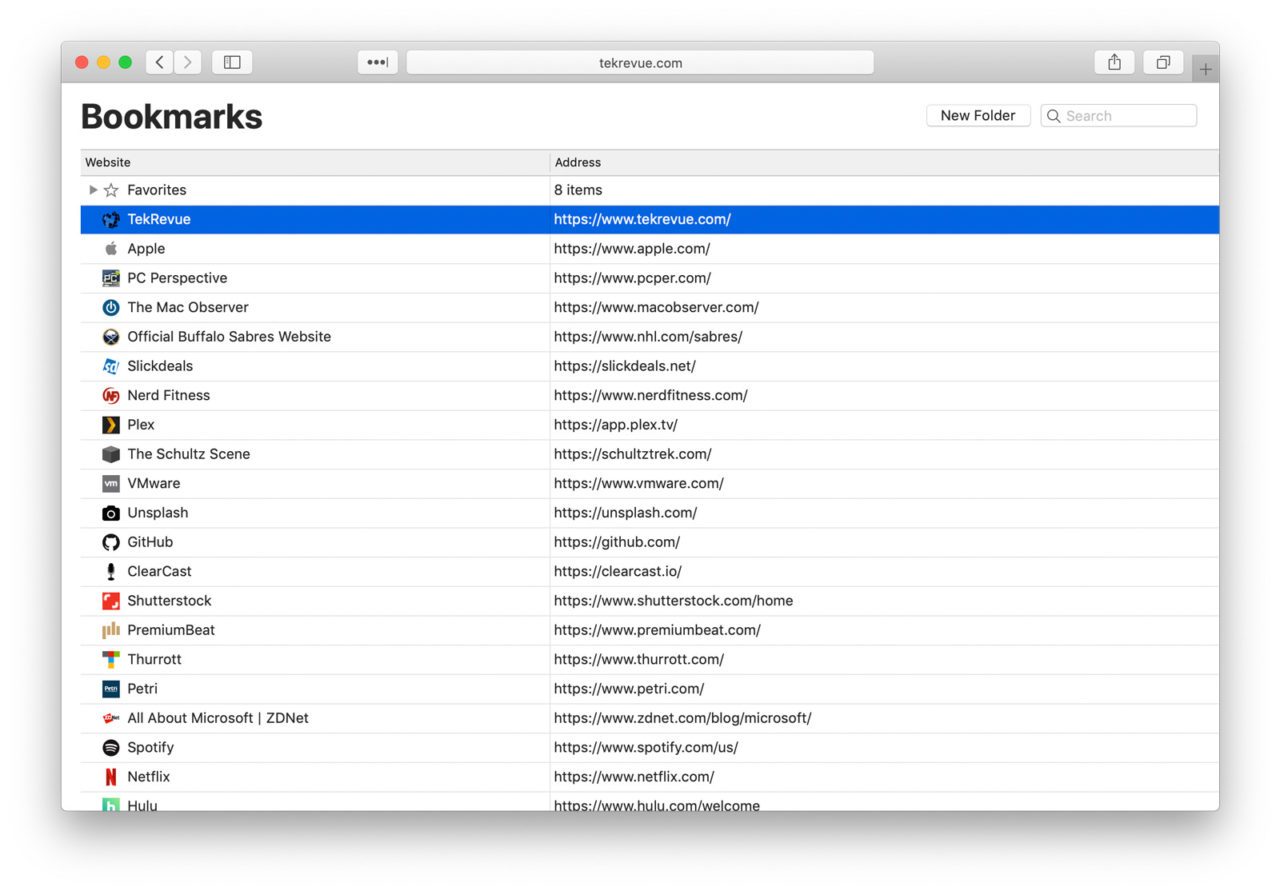
Organizador e limpador de marcadores
iMyMac PowerMyMac elimina marcadores duplicados, examina, limpa e organiza seu navegador Safari. É uma poderosa ferramenta multiuso para otimizar e limpar o seu Mac para liberar espaço ou acelerar o desempenho.
Se você usa o Safari como navegador padrão, seu computador é vítima de arquivos duplicados. E também é importante limpar os cookies do seu computador Mac regularmente. Este limpador de Mac organiza e organiza seu Safari economizando muito tempo.
Melhor de todos, PowerMyMac integra um recurso inteligente que detecta automaticamente duplicatas e as apaga com um clique. Ele exclui pastas vazias redundantes, apaga links inativos e classifica marcadores úteis. Não interfere com os favoritos localizados em uma pasta específica.

É essencial para os usuários do Safari, com enormes pastas de favoritos para acessibilidade intuitiva, recuperação e amplia o repertório de utilidades. Para usuários de Mac que lutam com travamentos frequentes, erros de favoritos como os favoritos do Safari desaparecem e arquivos corrompidos, este software funciona perfeitamente.
Parte 2. Restaurar favoritos perdidos do Safari do Time Machine
Você pode recuperar favoritos excluídos do backup recente com o Time Machine. A maneira mais fácil de fazer backup dos favoritos do seu navegador é instalando um iCloud, que oferece suporte a uma grande quantidade de dados, incluindo marcadores. Ter um backup do seu Chrome ou Safari e quaisquer outros navegadores significam que você evitará a perda de favoritos ao longo do caminho.
Copiando o arquivo Bookmarks.plist
Método 1
- Vá para a janela do Finder e vá até a página inicial Directory> Library>Safari. Pressione o botão Opção e mova o Bookmarks.plist file para o destino desejado.
Etapa 2: Em seguida, trave o botão Opção para verificar a cópia clonada e o original no local padrão.
Método 2
- Clique com o botão direito do mouse no marcador e selecione “Bookmarks.plist”. Isso cria um novo arquivo dublado Bookmarks.plist.zip.
Etapa 2: arraste o novo arquivo para um novo local no seu computador, o original permanece intacto.
Método 3
1º Passo: Calma Command-N para iniciar uma nova janela do Finder.
2º Passo: Assim que estiver no Finder, trave o botão Opção e clique em Go>Library.
3º Passo: Procure o Safari pasta na Biblioteca e, em seguida, abra. Dentro de um Bookmarks.plist arquivo com todos Safari coleções aparecem.
4º Passo: Vá para o seu Time Machine, abra e clique em "Digite o Time Machine".
5º Passo: O Time Machine começa a processar na janela do Safari. Navegue até o momento em que seus favoritos do Safari foram excluídos.
- Clique em Restaurar se você chegar em casa no dia ou horário exato.
Você pode manter o original ou reter os dois pressionando a opção desejada. Convém manter os favoritos excluídos e os novos.
Dica: O que fazer quando seus favoritos do Chrome desaparecerem repentinamente.
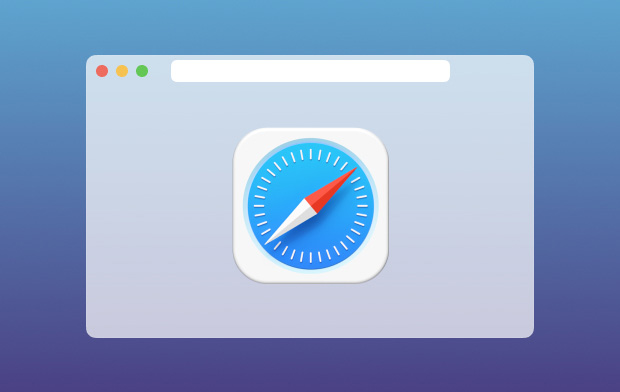
Parte 3. Outras opções para corrigir os favoritos do Safari desapareceram
1. Software de Recuperação de Dados
Com uma ferramenta de recuperação designada, você pode restaurar os favoritos do Safari ou outros dados. Eles oferecem um par de mãos seguras para restaurar arquivos perdidos com segurança e facilidade. A maioria das ferramentas de recuperação oferece suporte à recuperação de arquivos em diferentes formatos e locais. Baixe e execute um pacote de teste gratuito para recuperar os favoritos excluídos imediatamente. Aqui recomendo você iOS Recuperação de Dados de Fonedog.
As versões topo de linha permitem recuperar arquivos em vários modos, incluindo recuperação de arquivos excluídos, lixo vazio, disco formatado, partição perdida, dispositivo externo, versátil e muito mais. Escolha o modo de recuperação de acordo com as circunstâncias dos seus favoritos perdidos. Inicie uma verificação de recuperação e selecione os arquivos selecionados para restaurar ou qualquer ação apropriada.
2. Recuperação de marcadores do Safari no iPhone ou iPad
Os iPhones ou iPads também apagam ou deixam de sincronizar os favoritos, mas a recuperação é possível com um simples desligamento e o reinício do aplicativo Safari. Outra opção envolve a recuperação usando o iCloud. Siga as etapas abaixo para recuperar os marcadores nos dois dispositivos.
Etapa 1: Toque em Configurações> iCloud para desativar a configuração do Safari no iPad ou iPhone. Isso decifrará o código para aqueles que têm o mesmo ID da Apple para os dois dispositivos.
Etapa 2: a seguir, reativar a configuração primeiro no iPhone antes do iPad. O iCloud sincroniza automaticamente todos os favoritos do Safari.
A recuperação leva tempo dependendo de quantos favoritos do Safari você tem e da conectividade Wi-Fi. Aguarde 30 minutos para ver todos os arquivos sendo transmitidos para o seu dispositivo.
3. Como evitar a hemorragia dos marcadores
Para os entusiastas do Safari, os favoritos desempenham um papel fundamental na recuperação de dados rapidamente. É prudente implementar medidas que evitem a perda de favoritos a longo prazo.
- Antes de aprovar alterações no seu sistema operacional, examine as instruções para garantir que software de terceiros não corrompa o sistema
- Fique de olho no clima no seu Mac para que não caia nas mãos erradas
- Mantenha o iCloud ativado
- Sempre faça backup dos favoritos do seu navegador com o Time Machine ou ative o backup automático uma vez em uma lua azul
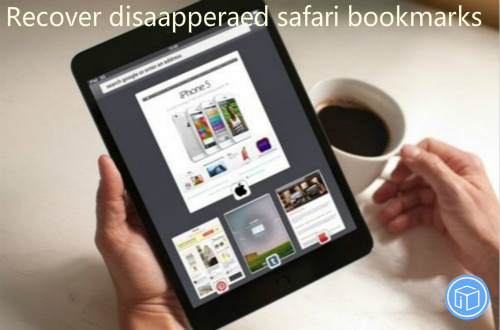
Conclusão
Ao todo, a perda de favoritos do Safari não deve revelar um cenário de pesadelo, porque você pode recuperá-los na maioria dos casos. O Time Machine é vítima de corrupção, erros ou ataques de vírus, tornando o iCloud ou o software de recuperação de dados indispensáveis. Analise seus favoritos para selecionar a maneira mais ideal de restaurá-los em seu sistema e no navegador Safari.
O software de limpeza Nippy Mac "PowerMyMac" verifica suas coleções de favoritos para eliminar duplicatas, links mortos e organizar. Por fim, convidamos você a ampliar seus horizontes de conhecimento da Apple lendo outras postagens informativas aqui.



